Wenn in einem Dialogfeld angezeigt wird , dass die Anwendung beim Versuch, ein Programm oder ein Spiel zu starten, nicht mit dem Fehlercode 0xc000007b gestartet werden konnte, bedeutet dies, dass die Anwendung nicht mit Ihrer Windows 10-PC-Architektur kompatibel ist. Der Fehlercode 0xc000007b bedeutet STATUS UNGÜLTIGES BILDFORMAT macht deutlich, dass dies auf das Mischen von 32-Bit mit 64-Bit zurückzuführen ist. Wenn ein Windows-Benutzer versucht, eine Anwendung oder ein Spiel für ein 64-Bit-System unter einem 32-Bit-Windows auszuführen, wird automatisch der Fehler 0xc000007b angezeigt. Wenn der Fehler auf NTStatus.h verweist, bedeutet dies außerdem, dass die Datei möglicherweise beschädigt ist. Die Fehlermeldung lautet wie folgt:
Anwendungsfehler 0xc000007b. Klicken Sie auf OK, um die Anwendung zu beenden .

Behebung des Fehlers 0xc000007b beim Starten von Spielen und Anwendungen unter Windows 10
Schauen wir uns an, wie Sie den Fehler 0xc000007b beim Starten von Spielen und Anwendungen unter Windows 10 beheben. Dazu müssen Sie zusätzliche Komponenten wie DirectX, NET Framework und Microsoft Visual C ++ installieren. Wir werden auch Windows-Systemdateien überprüfen und wiederherstellen.
1. Installieren Sie eine Anwendung oder ein Spiel mit Administratorrechten
Starten Sie Ihren Windows 10-PC neu und installieren Sie die App mit Administratorrechten.
- Klicken Sie mit der rechten Maustaste auf die Anwendung, wählen Sie " Als Administrator ausführen" und installieren Sie sie. In den meisten Fällen wird dadurch der Fehler 0xc000007b behoben.
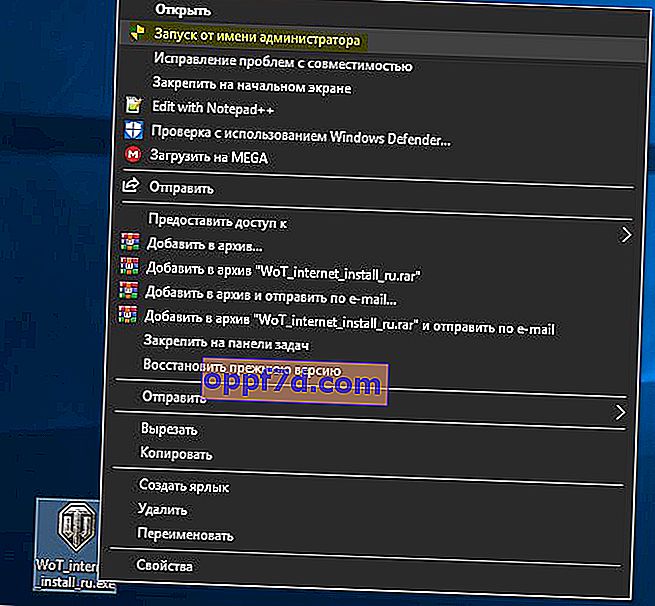
2. Installieren Sie zusätzliche Updates
Viele Anwendungen und Spiele benötigen Treiber und Software-Support, um ordnungsgemäß zu funktionieren. Während der Installation werden sie normalerweise automatisch installiert und aktualisiert, jedoch nicht immer. Dies gilt insbesondere für Raubkopien, die von Torrents heruntergeladen wurden. Im Folgenden finden Sie die Schritte, die Sie installieren müssen, um den Fehler 0xc000007b beim Starten einer Anwendung oder eines Spiels unter Windows 10/7 zu beheben.
Schritt 1. Installieren Sie qualifizierte Treiber
Einige Anwendungen und Spiele mit hohem Volumen müssen über korrekte und gültige Treiber verfügen, damit sie funktionieren. Sie funktionieren nicht mit generischen Treibern. Microsoft hat Windows Hardware Quality Lab-Tests (WHQL-Tests) . Dies stellt sicher, dass die Fahrer auf den korrekten Betrieb reagieren und vor der Zertifizierung ordnungsgemäß getestet werden. Stellen Sie daher bei der Installation von Treibern sicher, dass es sich um qualifizierte Treiber für dieses Windows handelt.
- Überprüfen Sie die Treiber im Geräte-Manager und aktualisieren Sie sie über Windows 10 Update.
Schritt 2. Aktualisieren oder installieren Sie DirectX
Microsoft DirectX ist eine Reihe von Technologien, die von Microsoft entwickelt wurden, um die Hardware für schwere Multimedia-Anwendungen wie 3D-Spiele und HD-Videos zu beschleunigen. Obwohl Windows 10 über DirectX 12 verfügt, wurden in der früheren Version des Systems DirectX 11 und 9 verwendet.
- Microsoft DirectX Runtime bietet Updates für Version 9.0c und frühere Versionen von DirectX. <- sofort herunterladen.
- Benutzer im MSDN-Forum berichten, dass DirectX-Endbenutzerlaufzeiten installiert werden müssen (März 2009).
- Wenn die oben genannten Pakete nicht geholfen haben, installieren Sie DirectX End-User Runtimes (Juni 2010).
Schritt 3. Installieren oder aktualisieren Sie .NET Framework
Diese Struktur wird von der Anwendung und den Spielen während der Entwicklung verwendet. Dies bedeutet, dass die Anwendung ohne zusätzliche Laufzeitdateien, die auf Ihrem Windows 10-PC installiert sind, nicht gestartet werden kann. In Windows 10 ist Microsot NET Framework bereits standardmäßig auf dem System installiert. Manchmal werden sie jedoch gelöscht oder einige der Dateien werden beschädigt. Es ist auch erwähnenswert, dass ältere Versionen wie 3.5 und niedriger nicht auf dem System vorhanden sind.
- Gehen Sie zur offiziellen Microsoft-Website und laden Sie NET Framework herunter.
- Erfahren Sie, wie Sie NET Framework 2.0 3.0 und 3.5 unter Windows 10 aktivieren und verwenden.
Schritt 4. Installieren Sie Microsoft Visual C ++
Visual installiert alle erforderlichen DLL-Dateien und behebt den Fehler beim Starten der Anwendung 0xc000007b. Wichtiger Hinweis: Bevor Sie Visual-Komponenten installieren, müssen Sie gegebenenfalls die alten entfernen. Gehen Sie zu Programme deinstallieren und überprüfen.
- Microsoft Visual C ++ 2010 SP1
- Visual C ++ für Visual Studio 2012
- Visual C ++ für Visual Studio 2013
3. Überprüfen und Reparieren beschädigter Dateien
Manchmal können beschädigte Systemdateien beim Starten der Anwendung den Fehler 0xc000007b auslösen. Lassen Sie uns einen Scan durchführen und ggf. Systemdateien wiederherstellen.
- Führen Sie die Eingabeaufforderung als Administrator aus und geben Sie den Befehl ein
sfc /scannow.

